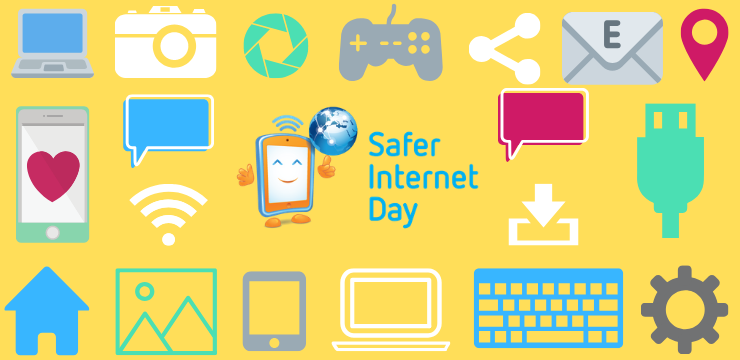サイバー犯罪者や悪意のある詐欺師は、自分たちのスキームを正当で信頼できるものに偽装する方法を見つけることがよくあります。この好例が FastSupport マルウェアです。実際のアプリケーションは完全に合法で、LogMeln Inc によって配布され、GoToAssist ツールセットを使用して顧客にリモート サポートを提供します。
外付けハードドライブがファイルエクスプローラーウィンドウに表示されない10
アプリ自体は技術者が IT サポートを必要としている人を支援するためによく使用されますが、詐欺師やマルウェア開発者はそれを乗っ取り、危険な感染を引き起こしています。間違った人にリモート アクセスを許可すると、データが盗まれる可能性があり、シナリオによっては、お金を騙し取られる可能性もあります。
では、FastSupport マルウェアを削除し、ソフトウェアを使用した詐欺を回避するにはどうすればよいでしょうか?続きを読んで調べてください。
FastSupport.com とは何ですか?
ウェブサイト FastSupport.com は完全に合法であり、専門家がコンピュータに接続してリモート サポートを提供するために使用します。ただし、悪意のあるユーザーがデバイスに接続して情報を盗んだり、技術サポート詐欺を仕掛けたりすることがよくあるため、それ自体に危険性があります。
これらの詐欺師は通常、Microsoft や Amazon などの大企業の技術者を装い、さまざまな詐欺を実行します。例としては、返金詐欺、ウイルス対策詐欺、注文キャンセル詐欺などがあります。
正当なソフトウェアを使用して無防備なユーザーを詐欺するだけでなく、ハッカーは偽の FastSupport Web サイトを作成し、マルウェアをダウンロードさせることもあります。残念ながら、悪意のある個人が正規の Web サイトのほぼ完全なクローンを作成し、ユーザーをだまして怪しいソフトウェアをダウンロードさせたり、機密データを入力させたりすることができます。
FastSupport.com マルウェアを削除する方法
Fastsupport.com マルウェアを削除するには、次の方法を使用します。
方法 1. ブラウザの通知をオフにする
FastSupport.com マルウェアがブラウザを悪用する最も一般的な方法の 1 つは、通知を有効にすることです。設定によっては、これによりシステムレベルで混乱が生じる可能性があります。幸いなことに、既に通知を承認している場合でも、ブラウザーから通知を削除するのは非常に簡単です。
Google Chrome で通知をオフにする
- 次のリンクをアドレス バーに入力します。 chrome://settings/content/notifications
- 許可された通知を確認します。いつもと違うところがあればクリック その他のアクション アイコン (縦に並んだ 3 つのドットで表示) を選択し、 ブロック .

- 知らない通知をすべてブロックします。ほとんどの場合、奇妙なアドレスを持つ Web サイトはアドウェア通知である傾向があります。
Firefox で通知をオフにする
- メニューボタンをクリックし、選択します。 オプション コンテキストメニューから。
- 選択する プライバシーとセキュリティ ウィンドウの左側のペインから。下にスクロールして 権限 そしてクリック の 設定 の横にあるボタン 通知 .
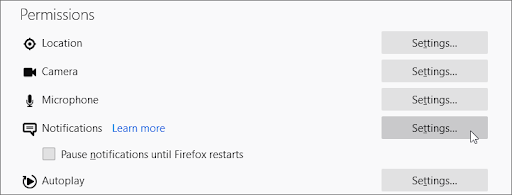
- 許可された通知を確認します。通常とは異なるものが表示された場合は、ドロップダウン メニューを開いて選択します。 ブロック .
- クリックしてください 変更内容を保存 不要な通知と疑わしい Web サイトをすべて削除したら、 ボタンをクリックします。
Safari で通知をオフにする
- Safari ウィンドウを開き、 サファリ → 環境設定 Mac のトップ メニュー バーを使用します。
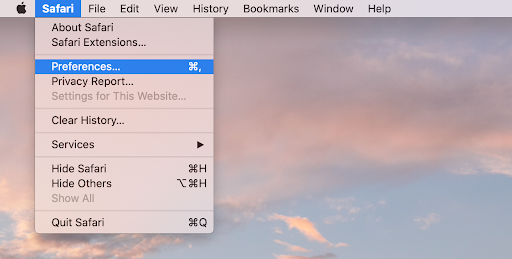
- に切り替えます ウェブサイト タブ、次に選択 通知 左側のメニューにあります。
- 無効にする Web サイト通知を選択します。知らない通知をすべてブロックします。ほとんどの場合、奇妙なアドレスを持つ Web サイトはアドウェア通知である傾向があります。
Microsoft Edge で通知をオフにする
- クリックしてください 設定など ウィンドウの右上にあるアイコンをクリックしてから、 設定 コンテキストメニューから。
- に切り替えます Cookie とサイトのアクセス許可 タブをクリックしてから、 通知 .
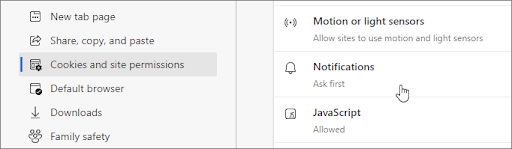
- 許可された通知を確認します。いつもと違うところがあればクリック その他のアクション アイコン (横に並んだ 3 つのドットで表示) を選択し、 ブロック .
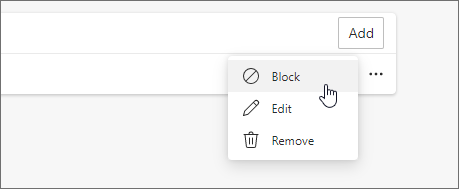
- 知らない通知をすべてブロックします。ほとんどの場合、奇妙なアドレスを持つ Web サイトはアドウェア通知である傾向があります。
Opera で通知をオフにする
- 次のリンクをアドレス バーに入力します。 Opera://settings/content/notifications
- 許可された通知を確認し、自分で有効にしていない疑わしい通知をブロックします。これを行うには、 その他のアクション (縦3点)を押して選択 ブロック コンテキストメニューから。
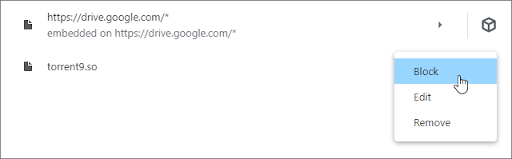
- 知らない通知をすべてブロックします。ほとんどの場合、奇妙なアドレスを持つ Web サイトはアドウェア通知である傾向があります。
方法 2. 疑わしい拡張機能をブラウザーから削除する
一部のブラウザ拡張機能は悪意がある可能性があり、不正な広告がブラウザ全体に表示され、アクセスする Web サイトにさえ表示されます。拡張機能がすべて信頼できるものであることを確認するには、以下の方法に従って、眉を上げる原因となるものをすべて削除してください.
Google Chrome で拡張機能を削除する
- Google Chrome で、 もっと アイコン (縦に並んだ 3 つのドットで表示) を選択し、 その他のツール → 拡張機能 .
- または、次のように入力して拡張機能ページにアクセスすることもできます chrome://extensions あなたのアドレスバーに。
- 不審な拡張子がないか確認してください。たとえば、見覚えのない拡張機能や、大雑把に見えて不明な会社から提供された拡張機能などです。
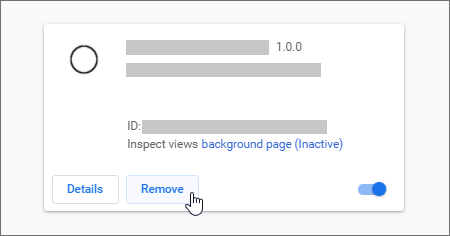
- デバイスに残しておきたくない拡張機能をアンインストールするには、 削除する ボタン。
Firefox で拡張機能を削除する
- Mozilla Firefox では、メニュー ボタンをクリックしてから、 アドオンとテーマ コンテキストメニューから。
- に切り替えます 拡張機能 タブ。ここで、疑わしい拡張機能に気付いたかどうかを確認してください。たとえば、見覚えのない拡張機能や、大雑把に見えて不明な会社から提供された拡張機能などです。
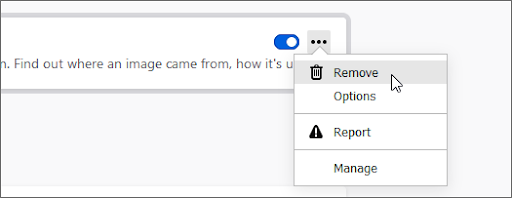
- デバイスに残しておきたくない拡張機能をアンインストールするには、 その他のアクション ボタンを押して選択 削除する コンテキストメニューから。
Safari で拡張機能を削除する
- Safari ウィンドウを開き、 サファリ → 環境設定 Mac のトップ メニュー バーを使用します。
- に切り替えます 拡張機能 タブをクリックして、削除する拡張機能を選択します。クリックしてください アンインストール ボタンをクリックして Mac から削除します。
- 認識できない、または手動でインストールしていないことがわかっているすべての拡張機能を削除することをお勧めします。
Microsoft Edge で拡張機能を削除する
- Microsoft Edge で、次のリンクをアドレス バーに入力します。 edge://extensions/
- アンインストールする拡張機能を見つけて、 削除する ボタン。
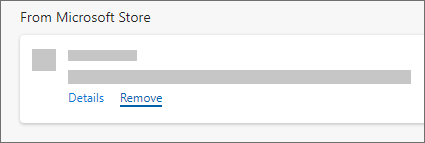
- 疑わしい拡張機能をすべて削除してください。たとえば、見覚えのない拡張機能や、大雑把に見えて不明な会社から提供された拡張機能などです。
Opera で拡張機能を削除する
- Opera で、左上隅近くのメイン メニューをクリックし、次に移動します。 拡張機能 → 拡張機能 .
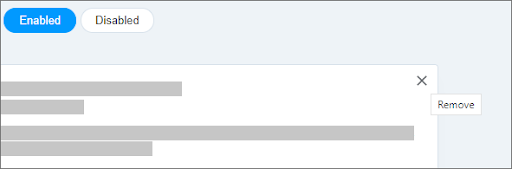
- アンインストールする疑わしい拡張機能を見つけます。クリック バツ 右上隅のボタンをクリックしてアンインストールします。
方法 3. ウイルス対策スキャンを実行する
デバイスを安全に保つのに役立つウイルス対策ソリューションはたくさんあります。ほとんどのプレミアム アプリケーションにはリアルタイムの脅威検出機能があるため、それほど心配する必要はありません。ただし、お持ちでない場合は、 ウイルス対策 デパートメント。
無料のソリューションをお探しの方には、 マルウェアバイト デバイスからマルウェアをスキャンして削除します。以下のガイドでは、アンチウイルスを使用してデバイスをスキャンするプロセスの概要を説明します。
- ウイルス対策アプリケーションを起動します。
- を選択 スキャン オプションをクリックし、 スキャン開始 ボタンをクリックして、デバイスでマルウェア スキャンを開始します。
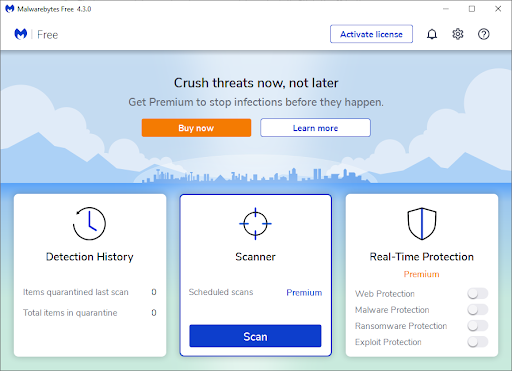
- ウイルス対策が PC のマルウェアのスキャンを完了するまで待ちます。悪意のあるファイルが見つかった場合は、ソフトウェアがファイルを隔離できるようにすることで、すぐにそれらを無力化できます。
- 必要に応じて、アプリケーションが PC から悪意のあるファイルを削除できるようにします。
FastSupport 詐欺に引っかからないようにする方法
ここでは、コンピューターを使用してインターネットを閲覧する際に安全と保護を維持するためのヒントをいくつか紹介します。これらのヒントは、多数の詐欺師、ハッカー、およびその他のサイバー犯罪者を回避するのに役立ちます.
1. ウェブサイトの URL を常に確認する
安全で正当な Web サイトには常に正しい URL があります。多くの詐欺師は、URL の 1 つの小さな違いを除いて、同じように見えるクローンを作成することにより、人気のある Web サイトを悪用しようとします。
たとえば、ハッカーは 2 文字を入れ替えてタイプミスの URL を作成しようとしたり、元の「.com」ドメインの代わりに「.org」や「.net」などの別の Web サイト接尾辞を使用したりしようとする可能性があります。たとえば、次の 2 つの Web サイトの違いに注目してください。
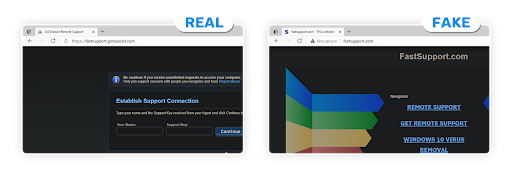
もう一つ気をつけなければならないのは、 https:// アドレスバーのインジケーター。ウェブサイトが安全であれば、 https:// URL 自体の前の拡張子。これに注意してください。この拡張機能が見つからない場合は十分に注意してください。
2.ポップアップメッセージをクリックしないでください
Microsoft や Amazon などの正当な企業は、ポップアップ メッセージを使用してウイルスや返金について警告することはありません。また、電話番号は実際のサポート Web サイトですぐに入手できるため、ポップアップには電話番号も含まれていません。
これらのメッセージをクリックしたり、表示されている番号に電話したりせず、公式 Web サイトから直接カスタマー サポートに連絡することを強くお勧めします。これにより、コンピューターやアカウントに問題が発生した場合でも、会社から直接サポートを受けることができます.
3. 不審な電話を避ける
Microsoft や Amazon などの正当な企業は、自分で電話を手配しない限り、電話で連絡することはありません。誰かから電話がかかってきて、コンピューターに問題があると言われた場合は、その電話が事前にスケジュールされていない限り、すぐに電話を切ります。
情報を提供したり、発信者をコンピュータに接続させたりする前に、正規の技術者と話していることを常に確認してください。技術サポート エージェントが最初に電話することはありません。また、社会保障番号やその他の関係のない個人情報を尋ねる必要もありません。
電話に出る場合は、電話を切り、公式サポート チームに連絡して、デバイスまたはアカウントが危険にさらされているかどうかを確認することをお勧めします.
4.怪しいウェブサイトからの通知を許可しない
Web サイトは、ページにアクセスするために通知を強制しようとすることがよくあります。これは、リンク短縮サイト、Torrent Web サイト、およびクラックされた、海賊版の、違法なソフトウェアのその他のソースで最も一般的です。何かをダウンロードしたくても、 一度もない これらのサイトからの通知を許可します。
最終的な考え
私たちの ヘルプセンター さらにサポートが必要な場合に役立つ何百ものガイドを提供しています。より有益な記事については、私たちに戻ってください。 連絡する すぐに支援を得るために私たちの専門家に相談してください。
当社の製品を最安値で入手するためのプロモーション、取引、割引を受け取りたいですか?以下にメールアドレスを入力して、ニュースレターを購読することを忘れないでください!受信トレイで最新ニュースをいち早く受け取りましょう。
あなたも好きかも
» ソフトウェア詐欺を回避する方法
» カスペルスキー アンチウイルスのインストール方法
» Torrent9 の広告とアドウェアを削除する方法